Excel条件格式应用-单元格颜色根据内容变化
1、框选需要设置条件格式的区域,然后点击菜单 条件格式-突出显示单元格规则-小于。
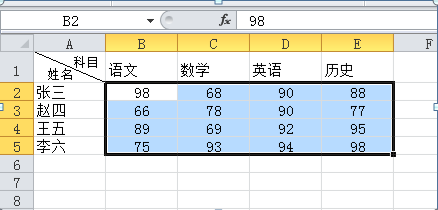
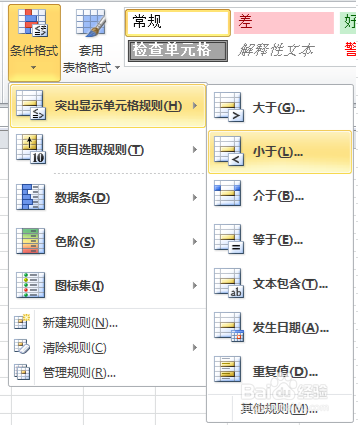
2、在弹出的对话框中,设置学生的成绩小于60则红色填充显示,下拉菜单中选择自定义格式,进入格式设置,在填充页面里选择红色。确定返回。
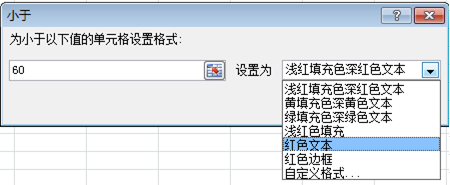
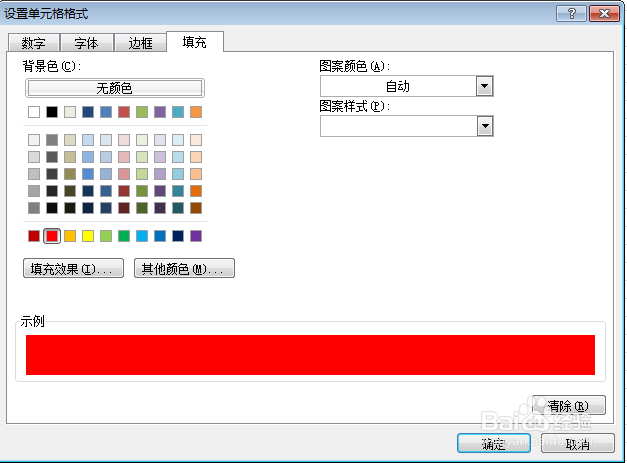
3、修改成绩,则小于60的单元格红色显示。
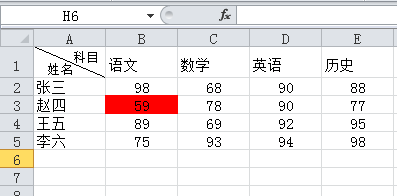
1、条件格式还可以设置根据单元格文本内容变化而变化。如图,在评估栏F2里输入公式=IF(COUNTIF(B2:E2,"<60")>0,"不及格","及格"),回车,然后下拉填充。
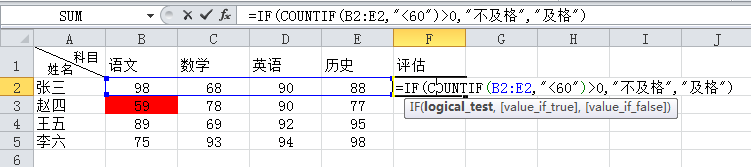
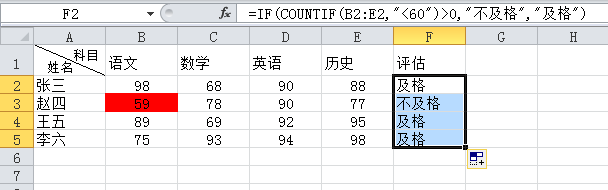
2、选中F2:F5区域,点击其他规则,选择第二个类型,单元格值,等于,输入不合格。(这里输入文本不需要加引号)。确定返回。
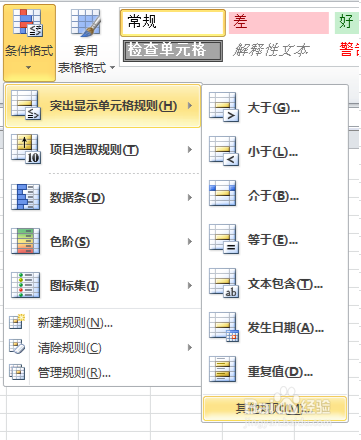
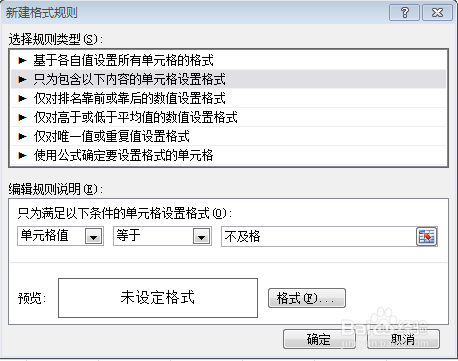
3、查看结果。
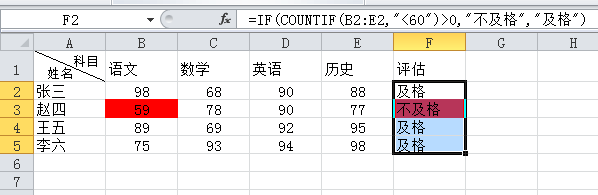
声明:本网站引用、摘录或转载内容仅供网站访问者交流或参考,不代表本站立场,如存在版权或非法内容,请联系站长删除,联系邮箱:site.kefu@qq.com。
阅读量:50
阅读量:171
阅读量:84
阅读量:192
阅读量:51